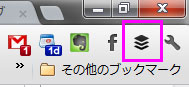今日は「Buffer for Chrome」の挙動と便利な使い方についてご紹介したいと思います。
Chrome ウェブストア – Buffer for Chrome
Bufferって何?って方はこちらの記事をごらんください。
時間指定いらず&解析ができるSNS予約投稿サービスのBufferの始め方
なお、こちらのリンクから登録していただくと、私と登録者の双方に予約投稿数の上限が増えます(無料版は上限10です)。http://bufferapp.com/r/46f36
1.基本の挙動
↑記事を開いた状態でボタンを押すと、
↑記事のタイトル、ブログタイトル、短縮URLが表示されます。(短縮URLはBit.lyも選択可能です。)
2.文章を選択した状態
↑文章を選択した状態でボタンを押すと、
↑引用文、短縮URLが表示されます。
3.基本の挙動に引用文をつけたいとき
Taberarelooのように、「引用文+記事/ブログタイトル+URL」としたいとき、現状はPhraseExpressを組み合わせて使っています。
↑事前の準備としては、PhraseExpressに「”{#insertclipboard}”(全角スペース1個)」を「quo;」で呼び出せるように登録しておきます。
↑まず引用したい部分をコピーします。
↑続いて選択状態を解除し、基本の挙動でBufferの投稿画面を開きます。次に「quo;」を入力すると、
↑先ほどの引用文がダブルクオーテーションで囲まれた状態で、かつ全角スペースが1個入った状態で呼び出されます。こうすることで、あまり手間をかけずに見た目の良い「引用ツイート」ができました。